Имайте предвид, че преинсталирането на Facebook често върши работа
- The Грешка във Facebook при изпълнение на заявка възниква, когато потребителите се опитват да публикуват, актуализират или променят своите акаунти.
- Грешката е причинена от проблем от страната на сървъра и обикновено не е свързана с устройството на потребителите.
- Може да срещнете грешката, ако влезете с няколко акаунта, но това е временно.
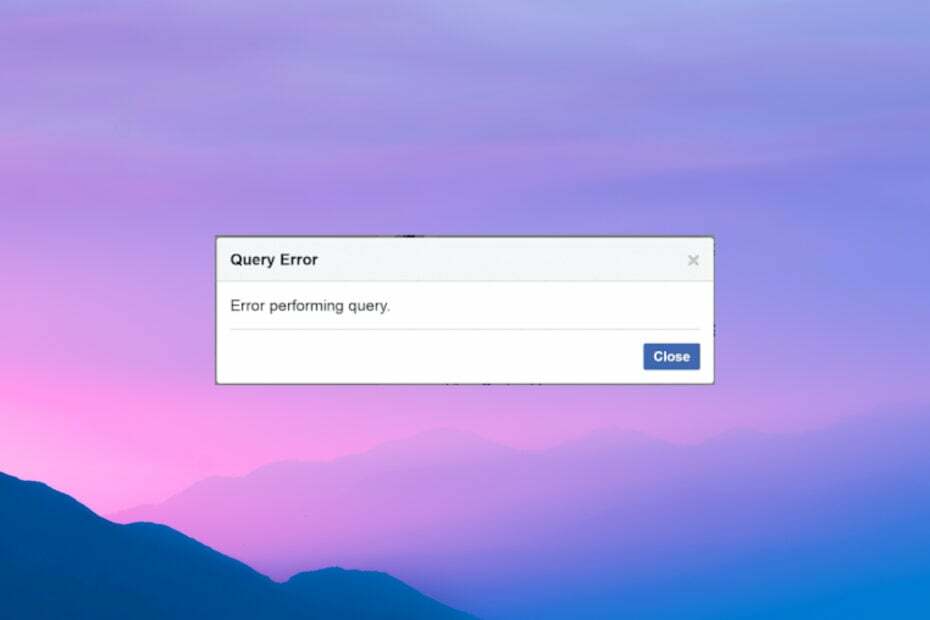
- Вграден VPN, за да ви помогне да сърфирате безопасно
- Интегриран режим за блокиране на реклами за по-бързо зареждане на страниците
- Включени са WhatsApp, Facebook Messenger и Telegram
- Персонализиран потребителски интерфейс с тъмен режим
- Режим за пестене на батерията, преобразувател на единици, инструмент за моментни снимки, новини, синхронизиране между устройства и други
- Изтеглете Opera
Facebook в момента е кралят на социални медийни платформи
, и компанията най-вече успя да запази услугата без грешки. Facebook обаче непрекъснато расте и разширява функциите си, което го прави нестабилен.Грешката във Facebook при изпълнение на queryerror наскоро започна да се появява за все повече и повече потребители, което засяга стабилността на платформата. Имаме още едно страхотно ръководство, което ще ви помогне в случай Facebook изобщо не работи на Windows.
Защо получавам грешка при изпълнение на заявка във Facebook?
Ето често срещаните причини да получите грешката:
- Проблеми със сървъра: Ако сървърите на Facebook са изправени пред прекъсване, няма да можете да извършите заявка.
- Повреден кеш: Повреденият Facebook кеш също може да бъде причината за грешката.
- Грешка във Facebook: Може също да е грешка, която ви пречи да извършите заявка, и можете да я докладвате на Екип за поддръжка на Facebook.
- Остаряло приложение: Стартирането на остаряла версия на приложението Facebook, било то на компютър или мобилно устройство, може да предизвика грешката.
Как да коригирам грешката във Facebook при изпълнение на заявка?
1. Опреснете страницата
1.1 На работния плот
- След като срещнете грешката, натиснете Ctrl ключ + Р или F5 клавиш на клавиатурата, за да опресните страницата.

- Извършете отново желаната операция.
1.2 На мобилно устройство
- Докато сте в приложението Facebook, използвайте пръста си, за да дръпнете надолу уеб страницата, за да я презаредите.
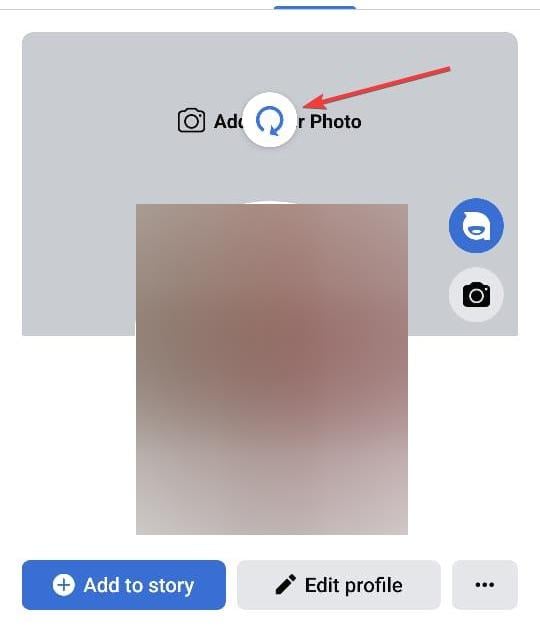
- Повторете операцията, довела до грешката.
2. Рестартирайте вашето устройство
1.1 На работния плот на Windows
- Натисни Windows ключ и х в същото време, за да покажете Бърз линк меню.
- Изберете Изключете или излезте и натиснете Рестартирам.

- След като компютърът се рестартира, влезте във вашия Facebook акаунт.
2.2 На мобилен телефон
- Задръжте бутона за захранване натиснат за 5 секунди и изберете Рестартирам.
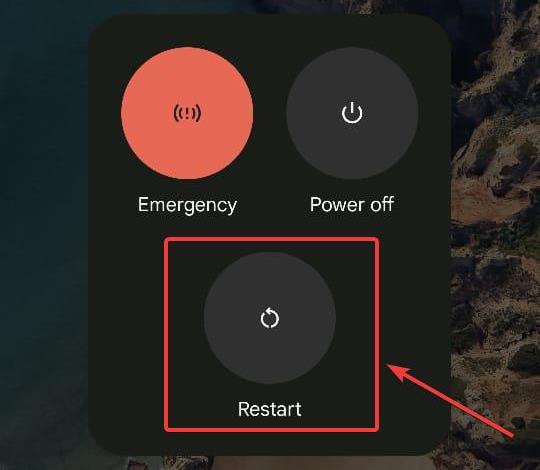
- След като устройството ви се рестартира, отворете отново приложението Facebook и грешката ще изчезне.
- 7 начина да поправите Facebook, когато не работи във Firefox
- 3 лесни начина за коригиране на грешка при извличане на данни във Facebook през 2022 г
- 3 бързи начина за коригиране на грешка при запазване на снимка във Facebook
3. Преинсталирайте Facebook
3.1 На работния плот на Windows
- Отвори Започнете меню чрез натискане на Windows клавиш на вашата клавиатура.
- Тип Facebook в лентата за търсене.
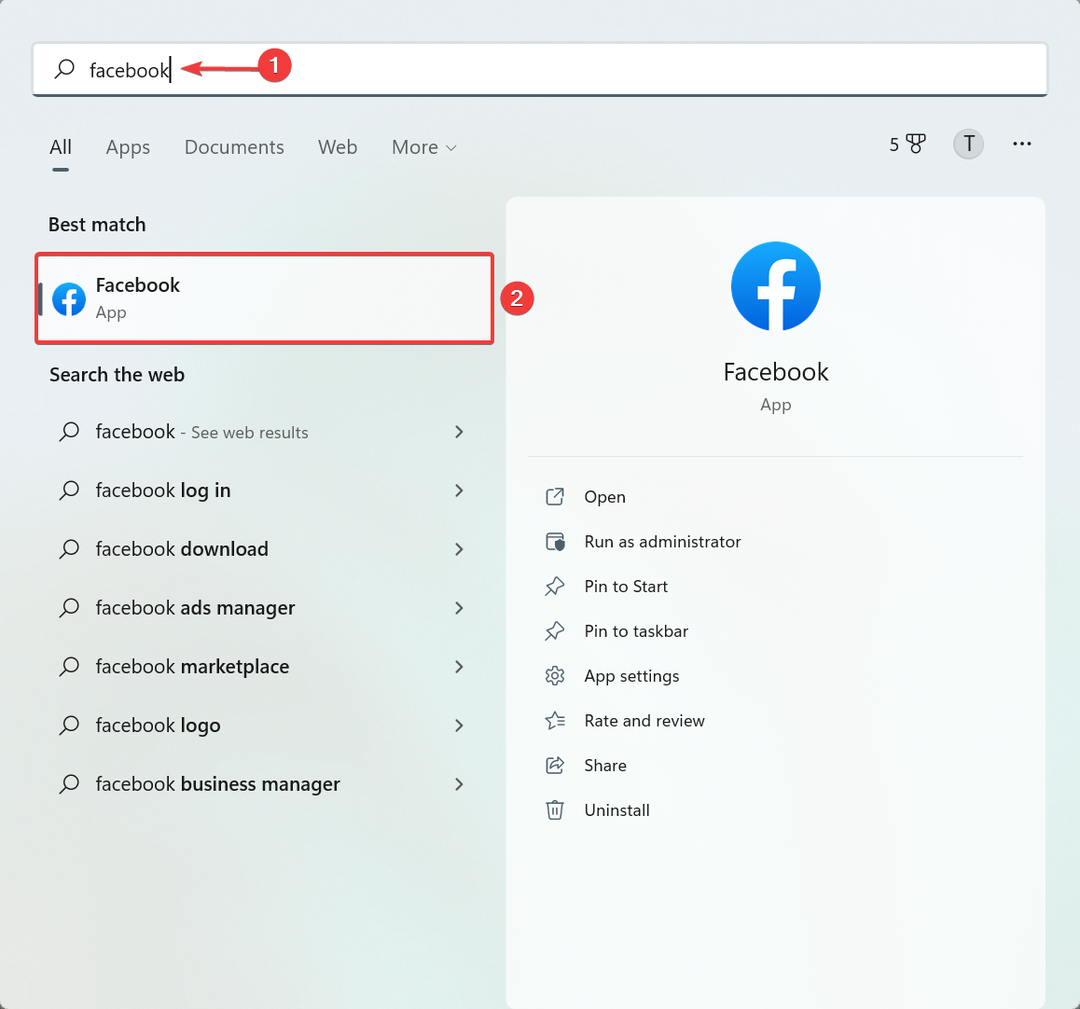
- Щракнете с десния бутон върху Facebook Windows и щракнете върху Деинсталиране.

- След като процесът приключи, отворете отново Започнете меню чрез натискане на Windows ключ.
- Тип магазин на Microsoft в лентата за търсене и натиснете Въведете.
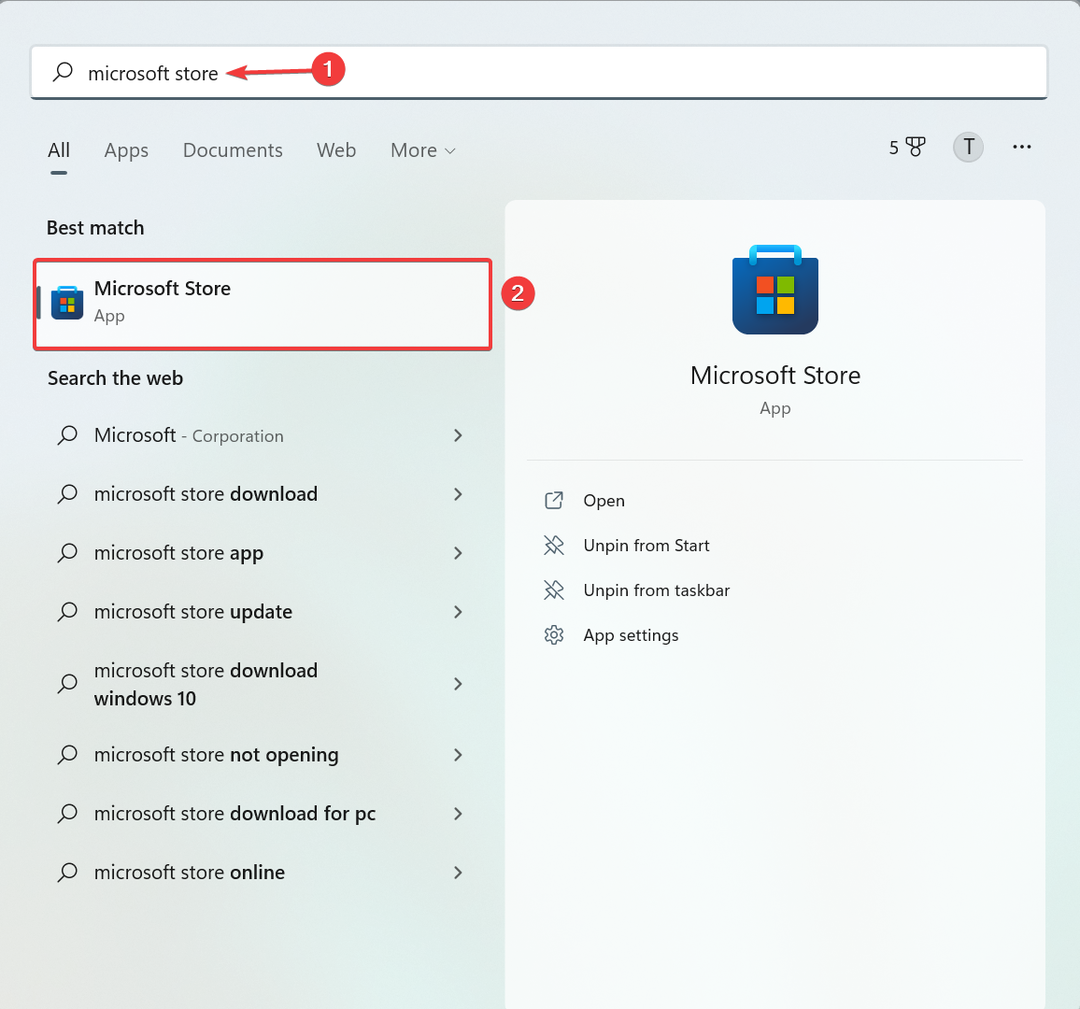
- След като приложението се отвори, въведете фейсбук в лентата за търсене в горната част на екрана и натиснете Въведете.

- Веднъж Facebook се показва резултатът от търсенето на приложения, щракнете върху Инсталирайбутон.
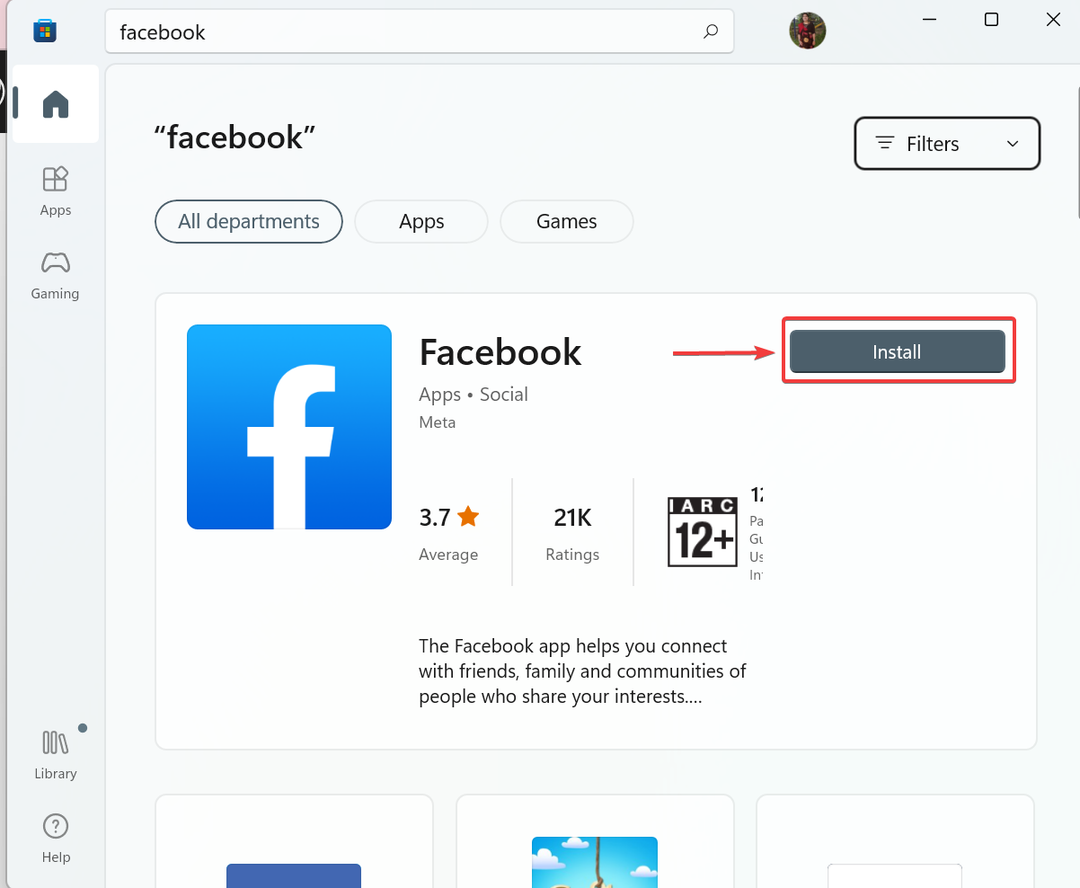
По този начин можете лесно деинсталирайте приложениетои когато преинсталирате Facebook, грешката вече не трябва да се появява на компютъра.
3.2 На вашия мобилен телефон
- Натиснете и задръжте Facebook икона на приложение и изберете Информация за приложението.

- Избирам Деинсталиране.
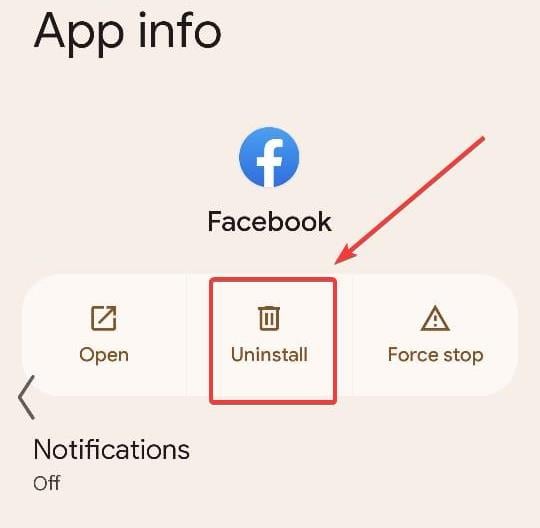
- Намери Магазин за игри в чекмеджето за приложения на вашия телефон.
- Стартирайте приложението и въведете Facebook и щракнете върху Инсталирай бутон.

Защо Facebook ме блокира от пазара?
Ето няколко причини може да сте били блокирани от Facebook Marketplace:
- Нарушение на политиката: Акаунт може да бъде блокиран поради нарушение на Правила на Facebook Marketplace. Така че първо трябва да проверите дали това е така.
- Необичайна дейност: Facebook може да блокира потребители, ако открие необичайна активност в акаунта.
- Профилът е докладван от друг потребител: Ако сте били блокирани, има вероятност друг потребител да е съобщил за вашия профил в платформата. В този случай трябва да се заемете с екипа за поддръжка.
Кои са най-често срещаните проблеми с Facebook?
Най-често срещаните проблеми при използване на Facebook са резултат от лоша комуникация между браузъра и сървърите.
Ако имате лоша интернет връзка, някои от данните може да не бъдат изпратени, което ще доведе до спиране на реакцията на вашия Facebook клиент.
Понякога платформата изпълнява и задачи по поддръжка, което може да ви попречи да влезете в акаунта си за кратък период от време.
Ако Facebook Messenger не работи, проблемите не са резултат от неизправност от страната на сървъра. Просто изчакайте 30 минути и презаредете страницата.
Мобилните клиенти или приложения на Facebook също могат да започнат да се сриват след голяма актуализация на операционната система. Това е локален проблем, причинен от грешки във файловете на приложението. Ако приложението ви започне да се срива произволно, най-доброто решение е да го изтриете и инсталирате отново от Play Store.
Също така, за тези, които се интересуват, разберете дали Facebook уведомява, когато заснемете екранна снимка.
За всякакви други въпроси или предложения използвайте секцията за коментари по-долу и ние ще се свържем с вас възможно най-скоро.
![[Решено] Приложението Facebook продължава да се срива на Android и iPhone](/f/7df62a77f747ff0e6227e0f60d2038ea.jpg?width=300&height=460)

